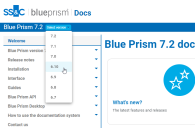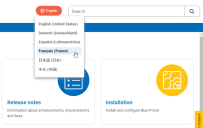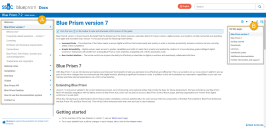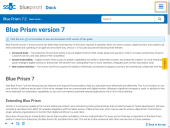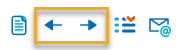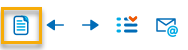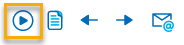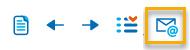ドキュメントシステムの使用方法
製品バージョンに適したドキュメントを選択する
ドキュメントシステムは、各製品のバージョンごとに、各製品がサポートする言語で用意されています。
利用可能なすべてのドキュメントシステムを表示するには、[目次メニュー]パネルの下部にあるリンクをクリックし、BPDocsホームページに移動します。
製品バージョンを変更する
当社のドキュメントシステムは、新しいリリースごとに更新され、すべてのメジャーリリースとマイナーリリースに新しいバージョンが作成されます。たとえば、Blue Prismバージョン6.9、6.10、7.0など、すべてに専用のドキュメントシステムが用意されています。
別バージョンのヘルプのドキュメントを選択するには、[バージョンを選択する]ドロップダウンをクリックし、必要なバージョンを選択します。
閲覧中のページが選択したバージョンで利用できない場合は、バージョンを変更しようとすると、次のメッセージが表示されます。
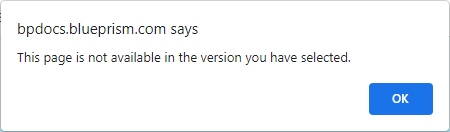
このページは通常、ご覧いただいているバージョンでのみ導入されたページの場合に表示されます。新機能であるか、表示したページが最新リリースのリリースノートであると考えられます。それでも別のバージョンを選択する場合は、ホームページなど別のページを表示してから、バージョンを変更します。
言語を変更する
別の言語ドキュメントを表示するには、[言語]ボタンをクリックして必要な言語を選択します。
このボタンは、複数の言語が利用可能なドキュメントシステムでのみ使用できます。このボタンが表示されない場合は、ドキュメントは英語でのみ利用できます。
ドキュメントシステムを検索する
ドキュメントシステムで情報を検索するには、ページヘッダーの検索フィールドにテキストを入力してEnterキーを押すか、検索ボタンをクリックします。![]()
ドキュメントシステムのすべてのトピックが検索対象になります。
質問や文章ではなく、ランタイムリソースなどのキーワードで検索します。キーワードを含むすべてのトピックが返され、検索結果からトピックにアクセスすると、各キーワードがハイライト表示されます。ドロップダウンテキスト内に一致する結果が見つかった場合、ページにアクセスしたときに自動的にドロップダウンが展開されます。
トピックを読みやすくするには、トピックツールバーの[ハイライトを削除]ボタンをクリックします。
ドキュメントシステムを移動する
上述の方法で情報を検索するのが最も簡単ですが、他にも必要なコンテンツにアクセスしたり、システム内を移動したりする方法があります。
目次
ページの左側にある目次メニューから必要なトピックを選択します。
トピックが表示されます。以下の例は、次のように表示されます。
- トピックは目次でハイライト表示されます。このトピックは親トピックの下に含まれており、親トピックを展開すると、このセクションの他の関連トピックにアクセスできます。
- トピックの右側にミニ目次が表示されます。これは、このトピックの上位のセクションを表示します。セクションのタイトルをクリックすると、トピックのその領域に移動します。
ブラウザーのウィンドウ幅を縮小している場合は、画面上部のメニューアイコンから目次にアクセスできます。
このビューでは、ミニ目次は使用できません。このビューでは、モバイルデバイスやその他の小さな画面に適したナビゲーションコントロールを備えたツールバーがページ下部に表示されます。
前/次のトピック
目次に記載されている順に、トピックを前後に移動できます。
PDFガイドを見る
当社の情報へのアクセス方法を柔軟に選択できるように、ほとんどのコンテンツをHTML形式とPDF形式の両方で利用できるようにしています。
トピックがPDFガイドに含まれている場合は、ツールバーに[PDF]ボタンが表示されます。これをクリックすると、新しいタブでPDFが開きます。開いたPDFをダウンロードしてローカルに保存すれば、必要なときにコンテンツにアクセスできます。
動画を視聴する
ページ内容に関連する動画のうちページに直接表示されないものがある場合は、動画アイコンが表示されます。このアイコンをクリックして、新しいタブで動画を開いて視聴してください。
メールでのお問い合わせ
当社のドキュメントに関するご意見やご感想をお寄せください。今後の改善に役立てさせていただきます。必要な情報が見つからない場合や、正しくない、またはわかりにくい内容がございましたら、メールボタンをクリックしてメッセージをお送りください。
製品サポートが必要な場合は、サポートチームに直接お問い合わせください。サポートチケットを発行するには、SS&C | Blue Prismサポートポータルにログインします。
ドキュメントシステムのトラブルシューティング
ドキュメントサイトが利用できず、見つかりませんというメッセージが表示される
これは、ドキュメントサイトをパブリッシュしているときに発生する可能性があります。ドキュメントサイトのサイズによっては、パブリッシュに最大10分程度かかることがあります。その間、ドキュメントシステムのすべてのページが利用できなくなり、ブラウザーにこのようなメッセージが表示されます。
特定のドキュメントサイトにアクセスできない場合は、ホームページにアクセスし、その製品の別のバージョンのドキュメントを選択してください。バージョンによって違いはありますが、お探しの情報の多くは利用できます。
問題が解決しない場合は、[email protected]までご連絡ください。
ページが使用できない
表示しているドキュメントシステムのバージョンまたは言語を変更した際に、選択したバージョンに該当するページが存在しない場合、次のメッセージが表示されます。
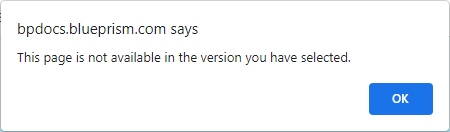
このページは通常、ご覧いただいているバージョンでのみ導入されたページの場合に表示されます。新機能であるか、表示したページが最新リリースのリリースノートであると考えられます。それでも別のバージョンにアクセスする場合は、ホームページなど別のページを表示してから、バージョンまたは言語を変更します。
表示しようとしているドキュメントサイトの表示に問題がある
新しいバージョンのドキュメントシステムを公開した後、特にデザインに変更があった場合には、目次部分が空白になったり、一部の画像が表示されなかったりなど、表示に異常が生じることがあります。これは、ファイルがサーバーで上書きされているときに発生する可能性があります。これらの問題は通常、ブラウザーを更新するか、CTRL + F5 を押してキャッシュをクリアすることで解決します。
人間であるかどうかの確認を何度も求められる
システムの安全性を確保し、スパムを防止するために、ドキュメントシステムに異常な動きがないか確認しています。そのため、お客様がボットではないことを証明するために、いくつかの文字の入力を求められることがあります。
ドキュメントシステムがいつ更新されたのか、何が変更されたかを知りたい
ドキュメントサイトの各ページの下部には、最終更新日時というリンクがあります。このリンクをクリックすると、現在のバージョンのドキュメントが公開された日付が表示され、そのバージョンの変更点の概要が表示されます。
 Docs
Docs